概览
什么是 TSC Standalone Creator?
TSC独家设计软件,无需程序语言经验,可透过图形化与拖曳功能的操作接口,为TSC打印机设计客制化触控面板以及标签样式哪些客群将从中受益?
系统集成商 (SI) 和终端使用者在打印机设置时,可以减少程序编写工作的负担,并且能快速且轻松地创建自己的单机操作解决方案哪些场域适合使用?
当企业需要频繁更改触控面板菜单选项和标签样式时,此软件让使用者无需计算机辅助,即能透过触控面板或连接到打印机的装置来输入可变数据产品主要特色

动态 TSPL 功能
通过 TSC Standalone Creator,操作人员无需拥有程序设计经验即可轻松执行全面的TSPL功能

具拖放功能的操作界面
图形化的拖放界面提供最佳的操作体验,使用者能轻松将功能元素添加到可客制的模板中,让整体设计过程更有效率

客制化的面板与标签设计
创建完善的触摸屏操作和标签样式设计,以满足客户多元的业务需求

轻松实现部署
仅需一键单击即可轻松地下载档案至打印机,或透过TSC Console 将档案保存并部署到多台打印机
动态 TSPL 功能
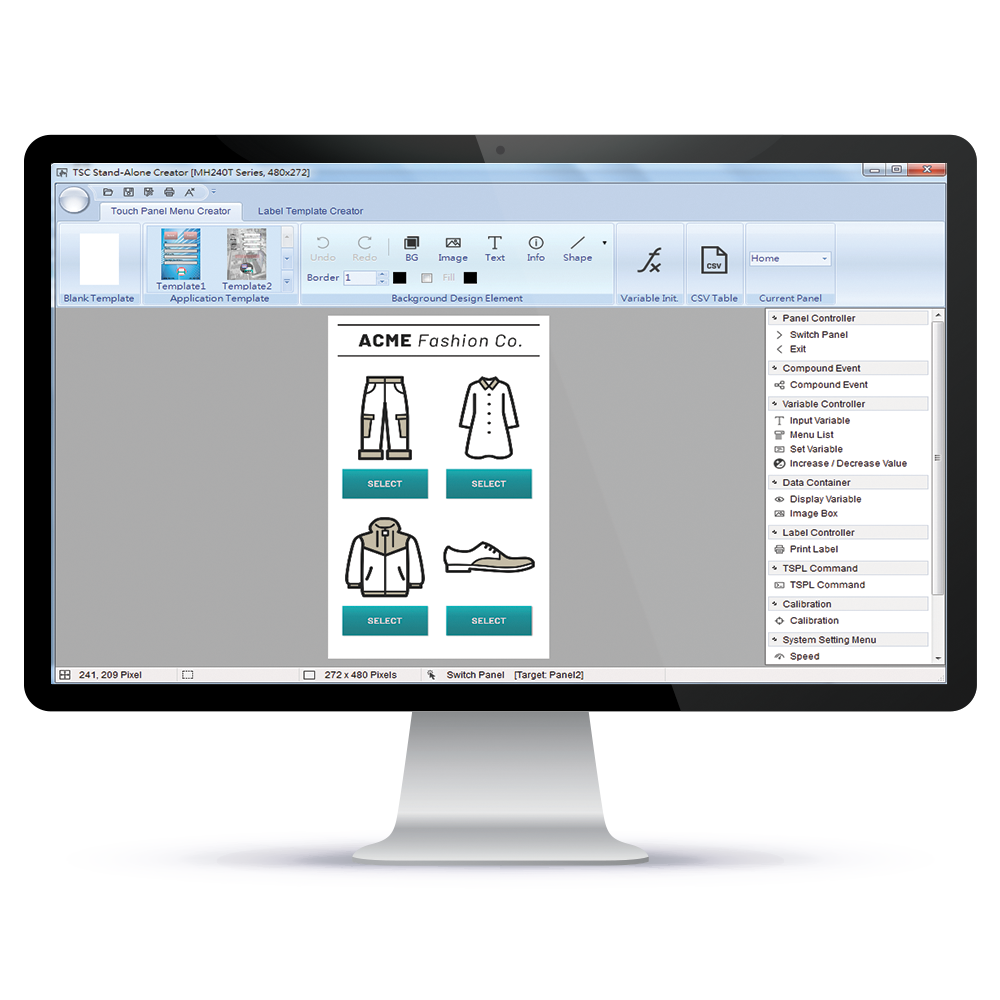
- 无需任何程序设计经验即可操作 TSC Standalone Creator
- 使用者可以透过图形化的操作界面设计触摸面板菜单和标签,轻松定制 TSPL 功能
具拖放功能的操作接口
- 使用者可以从完善的内置工具及功能列表中进行选择,将元素拖放到预览区域中,即可在空白档案或预置模板上调整图形位置和设计
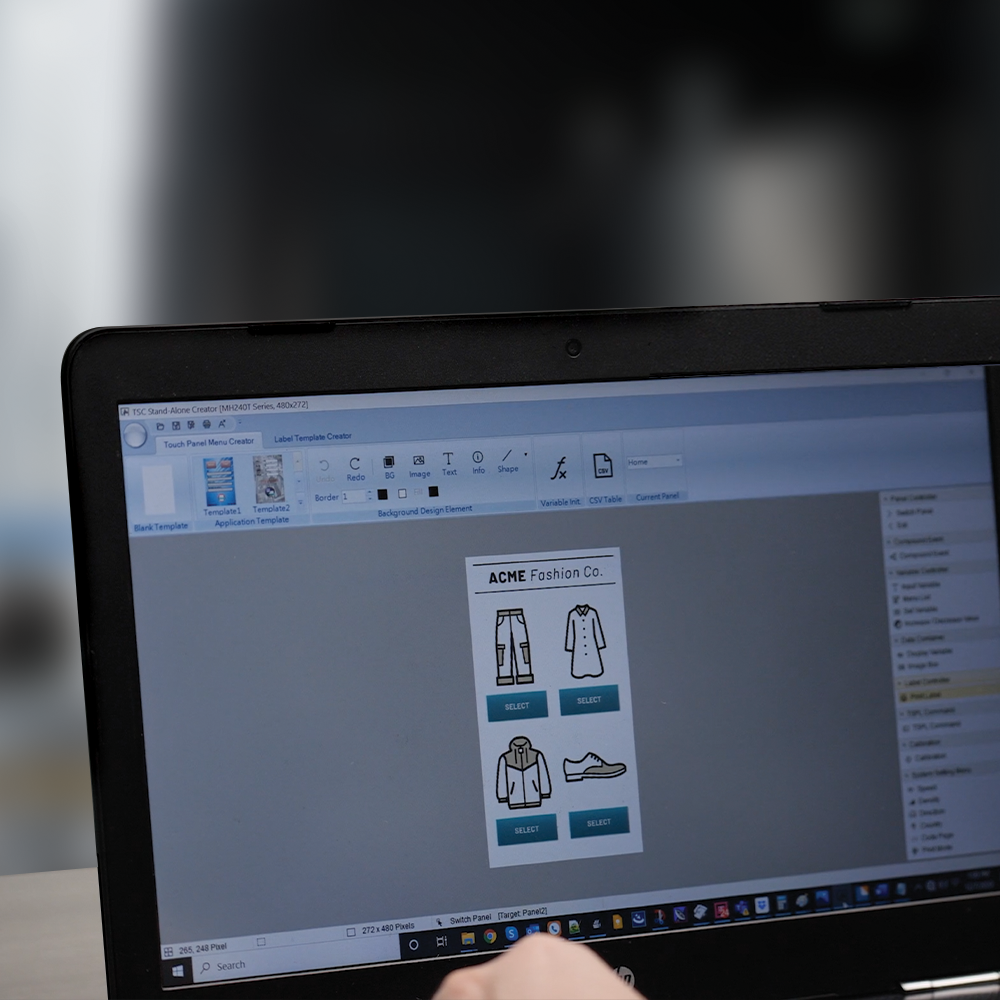
客制化的面板与标签设计

- Touch Panel Menu Creator – 藉由更换背景图片、输入独有的可变数据、弹性调整菜单清单以及多元图形元素来创建专属的打印机触控面板,以适用于各种业务环境需求
- Label Template Creator – 能弹性编辑标签设定和打印规格,接收来自触控面板的指令和输出相对应的可变数据,并提供多款图案和条形码选择来设计适合您业务需求的标签
轻松实现部署
- 直接下载至单台打印机 – 仅需一键单击即可透过多样化传输接口将完成后的设计档下载到单台打印机
- 部署至多台打印机 – 将完成的设计档保存到所需的文件夹位置,并利用 TSC Console 档案管理工具快速且有效率地部署至打印机群组

支持的型号和语言
支持的型号
TTP-286MT 系列/TTP-2610MT 系列/MB240T 系列/MX240P 系列/MX241P 系列/MH240P 系列/MH240T 系列/MH241P 系列/MH241T 系列/MH261T 系列
*相容于具触控面板的TSC打印机型号
支持的语言
英语、德语、法语、西班牙语、繁体中文、简体中文
常见问题
TSC Standalone Creator 最新版本的安装档(及相关手册)可在TSC 官方网站的“产品支持和下载”下找到
系统权限要求: 安装目录和系统盘的读/写权限
Microsoft .NET Framework: .NET Framework 4.0 或更高版本(Win7/Win10 已支持)
1. 下载并安装 TSC Standalone Creator
2. 发送电子邮件到 APAC_support@tscprinters.com 与我们联系,并附上 \TSC Standalone Creator\cert\directory 目录中的 tsc.cert 文件
3. 确认后,TSC 会将启动码发送到注册的电子邮件地址
4. 许可证有效期为 1 年
如果启动码已过期,请参阅问题3 重新申请新的启动码
1. 使用“下载至打印机 → 保存至本地文件夹”功能将文件导出到本地计算机
2. 将文件下载到选定的打印机,并通过打印机管理软件TSC Console 或 SOTI Connect 进行部署
1. 使用 Microsoft Excel 打开文件
2. 在表格的第一行中定义数据字段名称
3. 填写每个数据字段的值以添加新数据行
4. 单击“文件 → 另存为”功能
5. 将“保存类型”改为“CSV(逗号分隔)(*.csv)”
6. 按下“保存”
*有关 CSV 数据库的更多信息,请参阅“TSC Standalone Creator 用户手册”第 3-2 节
请到 TSC 官方网站上的“产品支持和下载”页面,以下载该软件的最新版本

